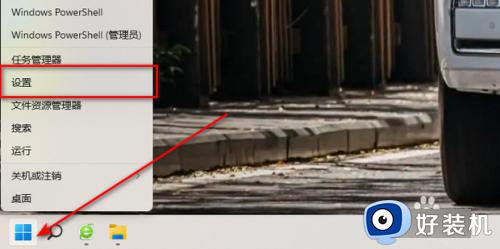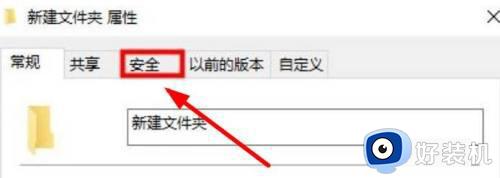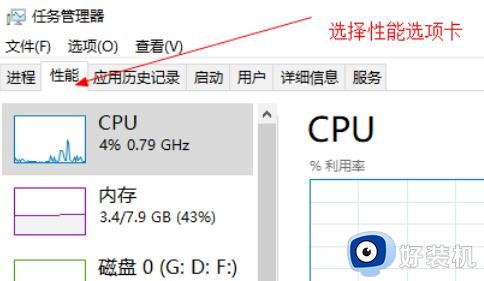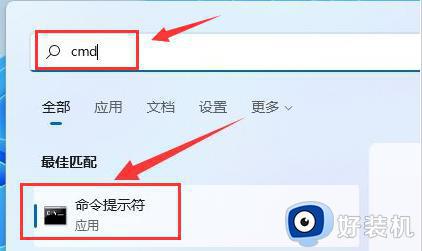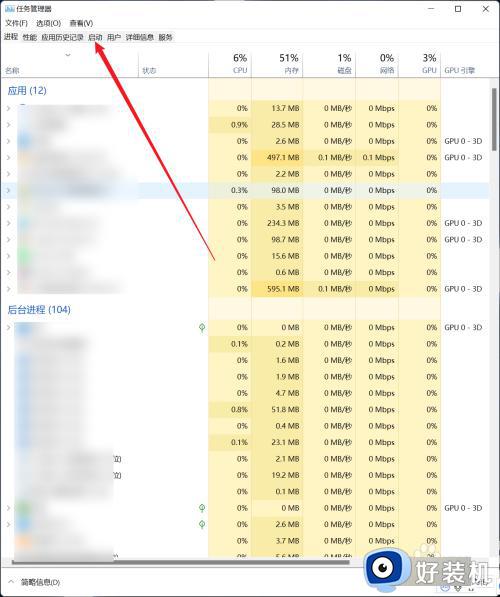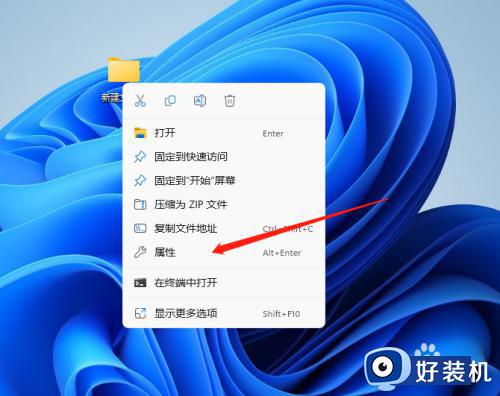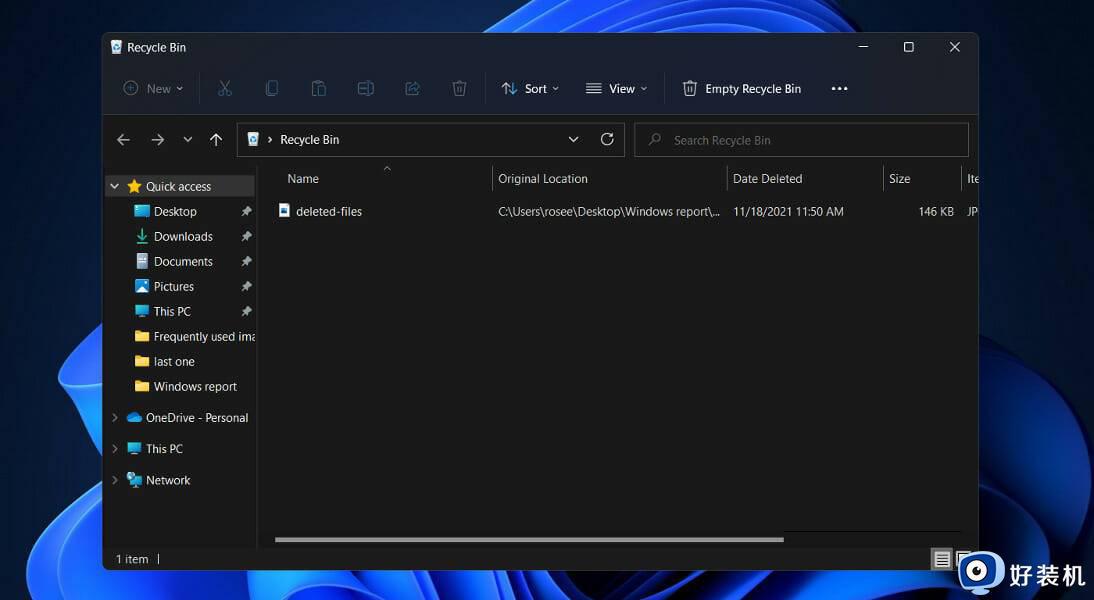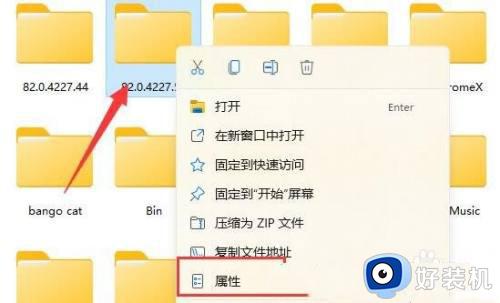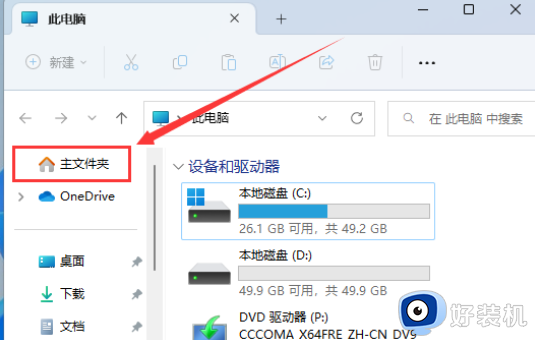win11删除windows.old的方法 win11怎么删除windows.old文件
时间:2023-04-26 13:44:39作者:zheng
在win11的系统文件中,有一个文件叫windows.old,它文件夹包含升级win11前系统的“Windows”、“Program Files”、“Users”这三个目录中的文件,这是用来给用户备份升级前的系统文件的,有些用户想要删除这个文件,但是不知道该如何删除,今天小编就教大家win11删除windows.old的方法,如果你刚好遇到这个问题,跟着小编一起来操作吧。
推荐下载:最新win11下载
方法如下:
1、点击任务栏上的开始按钮,进入设置。
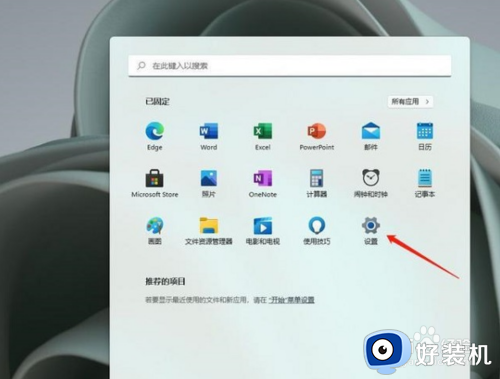
2、点击进到系统。
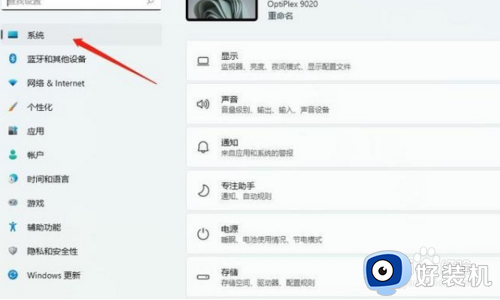
3、点击进入存储。
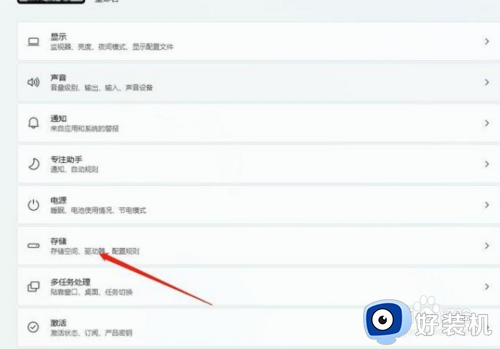
4、进到清理建议。待扫描进行后,进到清理建议。
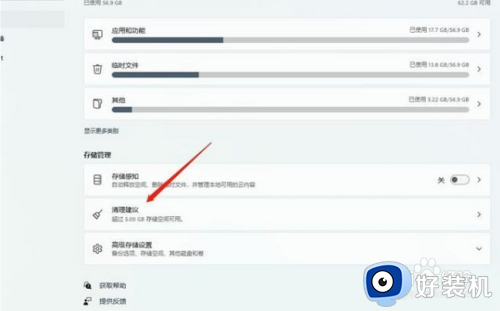
5、勾选“以前的Windows安装文件”后,点击清理即可。
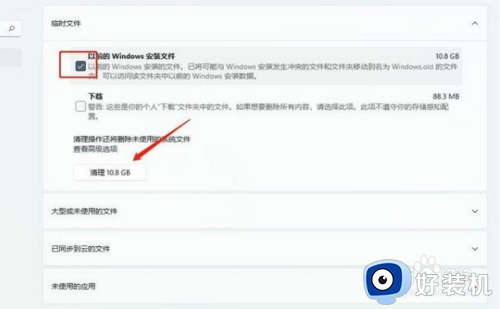
以上就是关于win11删除windows.old的方法的全部内容,还有不懂得用户就可以根据小编的方法来操作吧,希望能够帮助到大家。